Как выжать максимум из своей видеокарты с помощью драйверов
Драйверы видеокарты — это не просто формальность. Их обновления могут значительно повысить FPS, исправить лаги и добавить поддержку новых технологий вроде DLSS. Разбираемся, как проверить актуальность драйверов и зачем это нужно даже тем, кто не играет.

Графические драйверы играют ключевую роль в производительности ПК, особенно в играх. Компании Nvidia, AMD и Intel регулярно выпускают обновления, которые могут значительно ускорить работу видеокарты, исправить ошибки и улучшить совместимость с новыми играми. В отличие от других драйверов, обновления для GPU часто приносят ощутимый прирост FPS и новые функции, такие как DLSS (Deep Learning Super Sampling).
Даже если вы не геймер, обновлять драйверы всё равно полезно, потому что они могут устранять критические баги, влияющие на стабильность системы. Например, исправляют проблемы с отображением графики, мерцанием экрана или внезапными вылетами приложений. Особенно это актуально для владельцев ноутбуков с гибридной графикой (Intel + Nvidia/AMD), где автоматическое переключение между видеокартами требует корректной работы драйверов.
Чтобы проверить модель своей видеокарты, откройте «Сведения о системе» (System Information) через поиск в меню «Пуск» и найдите раздел «Дисплей» (Display). Там указано, какая графическая карта установлена. Зная модель, можно зайти на сайт производителя — Nvidia, AMD или Intel — и скачать последнюю версию драйверов вручную или через фирменные утилиты.

Для удобства можно использовать специальные программы: Nvidia App (Nvidia), Adrenalin Edition (AMD) или Graphics Command Center (Intel). Они автоматически проверяют обновления, оптимизируют настройки игр и упрощают настройку графики. Это избавляет от необходимости искать драйверы вручную и снижает риск установки неподходящей версии.
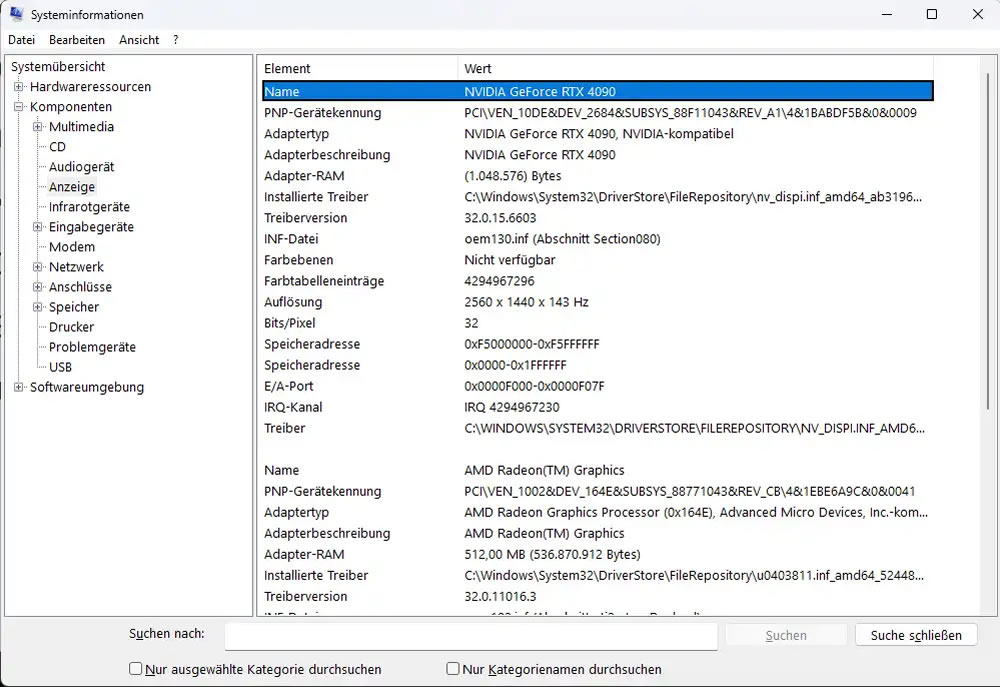
Однако важно учитывать, что поддержка старых видеокарт со временем прекращается. Если вашей модели больше пяти лет, крупных улучшений производительности ждать не стоит. Тем не менее, периодическая проверка обновлений всё же рекомендуется, так как они могут содержать важные исправления безопасности и стабильности.
Эксперты советуют обновлять драйверы хотя бы раз в несколько месяцев, особенно после выхода крупных игр или обновлений Windows. Для максимальной производительности также стоит удалять старые драйверы перед установкой новых — это снижает риск конфликтов. Инструменты вроде Display Driver Uninstaller (DDU) помогают сделать это безопасно. Главное, не забывать создавать точку восстановления системы на случай сбоев.
Мнение HDHai
Мы готовы тратить тысячи на новую видеокарту, но ленимся потратить пять минут на обновление драйверов. А ведь это как заправлять спорткар дешёвым бензином: вроде едет, но не на полную мощь. Особенно странно, когда геймеры часами настраивают графику в играх, но терпят лаги из-за драйвера 2019 года. Производители между тем не дремлют — тот же DLSS в новых версиях работает всё лучше, а кто-то до сих пор сидит на старой сборке и ругает кривую оптимизацию. Мораль проста. Если нужен халявный прирост FPS, просто нажмите кнопку «Обновить» в GeForce Experience или Adrenalin Edition или Graphics Command Center — это даст вам бесплатный прирост FPS.
Источник: hdhai.com


